Elke routerfabrikant stelt standaardaanmeldingsgegevens in voor zijn router in de fabriek. Dit maakt het voor de toekomstige gebruiker gemakkelijker om toegang te krijgen tot de routerinstellingen en de router te configureren. Dit vertegenwoordigt echter een beveiligingsrisico, dus het wordt aanbevolen om deze te veranderen de eerste keer dat u inlogt bij de router. Sommige routerfabrikanten zijn begonnen met het toewijzen van unieke beheerderswachtwoorden voor hun routers, wat een goede zaak is in termen van beveiliging.
Dus als u nog steeds de standaard routerinstellingen gebruikt, raden we u ten zeerste aan om ze te wijzigen, en om dat te doen, moet u de inloggegevens weten en natuurlijk hoe u inlogt op uw Etisalat -router.
Laten we eens kijken wat je nodig hebt voordat je begint.
Wat je nodig hebt:
- Etisalat draadloze router
- Smartphone, tablet of pc
- Verbinding met het netwerk (bedraad of over wifi)
- De standaard- of aangepaste Etisalat -admin -inloggegevens (IP -adres, gebruikersnaam en wachtwoord)
Etisalat standaard router IP, gebruikersnaam en wachtwoord
Zoals we eerder hebben gezegd, gebruikt Etisalat, net als andere routerfabrikanten, standaard inloggegevens voor hun routers. U hebt deze nodig om toegang te krijgen tot de routerinstellingen. Om preciezer te zijn, als u deze eerder niet eerder hebt gewijzigd of als u net uw router terug hebt teruggekeerd naar de fabrieksinstellingen , kunt u de standaardaanmeldingsgegevens gebruiken om in te loggen op de router.
Aan de andere kant, als u de standaardwaarden hebt gewijzigd, moet u inloggen met de nieuwe.
Dus, Etisalat gebruikt de volgende inloggegevens:
- Standaard IP -adres: 192.168.1.1
- Standaard gebruikersnaam: admin
- Standaard wachtwoord: admin
Als je deze weet, kun je doorgaan.
Hoe log je in op Etisalat Router?
Zodra je alles klaar hebt, is het inlogproces van Etisalat Router vrij eenvoudig .
Stap 1 - Sluit het apparaat aan op het Etisalat -netwerk
Hoewel we dit in het begin hebben gezegd, moeten we het opnieuw vermelden. Sluit uw apparaat aan op het netwerk. Als u geen toegang hebt tot het netwerk via de netwerkkabel of op wifi, probeer dan niet toegang te krijgen tot het routerbeheerderdashboard.
Als u echter toegang hebt tot de netwerkkabel, sluit u deze aan op uw pc of laptop, of als u een smartphone of een tablet gebruikt, maakt u verbinding met het Etisalat Wireless Network via WiFi.
Eenmaal verbonden, ga verder naar de volgende stap.
Stap 2 - Start een webbrowser op uw apparaat
Start nu een webbrowser op het apparaat dat u gebruikt om in te loggen op de routerinstellingen . Als uw internetverbinding niet meer is, maakt het niet uit omdat we geen live website bezoeken. De webbrowser is nodig, zodat we de routers webgebaseerde GUI kunnen zien.
Start dus degene die u al hebt op uw pc, tablet of smartphone.
Stap 3 - Voer het standaard IP van Etisalat in in de URL -balk
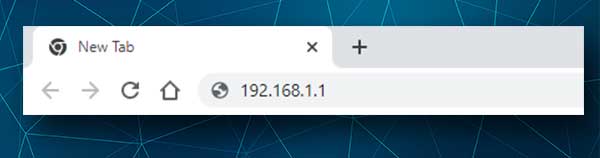
Het volgende wat u moet doen, is het standaard IP -adres van Etisalat in de URL -balk van de browsers typen. Zoals we eerder hebben vermeld, is het standaard Etisalat -login -IP 192.168.1.1. Voer dit IP in de URL -balk in en druk op Enter. Als het het juiste IP -adres is, wordt een nieuwe pagina geopend en wordt u gevraagd om een gebruikersnaam en een wachtwoord in te voeren. Als er niets gebeurt, controleer dan of 192.168.1.1 de standaardgateway van de routers is .
Stap 4 - Voer de Etisalat Admin -gebruikersnaam en het wachtwoord in
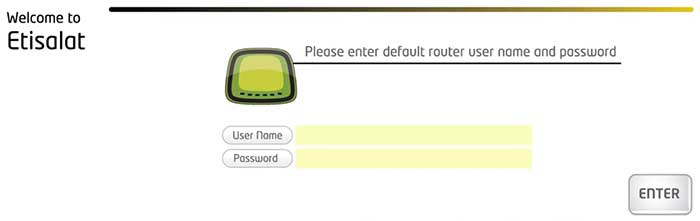
Voer in de vereiste velden de Etisalat Router Admin -inloggegevens in. Voer in het veld Gebruikersnaam admin en in het veld Wachtwoord admin in.
Druk op de knop ENTER naast het wachtwoordveld en het routerbeheerderdashboard zou moeten verschijnen als alles correct was.
Stap 5 - U kunt nu uw routerinstellingen beheren
Klik nu op de hoogte en bekijk het menu links. Alle instellingen zijn daar gegroepeerd. U hoeft alleen maar de juiste te vinden om de wijzigingen te wijzigen en op te slaan.
Als u zich zorgen maakt dat u iets verprutst, kunt u altijd een back -up maken van de huidige routerconfiguratie . Het wordt een redder in nood als u de oorspronkelijke instellingen opnieuw moet terugbrengen.
Hoe de Etisalat WiFi -naam en het wachtwoord wijzigen?
Naast het wijzigen van het standaard router -IP -adres, zijn er twee andere instellingen die u zo snel mogelijk moet wijzigen. Dit zijn de SSID (netwerknaam) en het WiFi -wachtwoord.
Laten we eens kijken waar u deze instellingen kunt vinden.
Om de pagina Wireless Instellingen te openen, klikt u op Draadloos in het menu Links. De submenus zal je uitbreiden en je een optie geeft om de netwerknaam en het wifi-wachtwoord voor de 2.4- en 5 GHz-netwerken te wijzigen.
Klik op degene die u wilt wijzigen en een set submenus zal uitbreiden.
Selecteer Basic in de submenu om de SSID (netwerknaam) te wijzigen.

Voer in het SSID -veld de gewenste netwerknaam in en klik op de instellingen van toepassing .
Laten we nu het wifi -wachtwoord wijzigen .

Selecteer Beveiliging en selecteer in de vervolgkeuzelijst SSID Selecteer de netwerknaam waarvoor u het wachtwoord wilt wijzigen.
Vervolgens kunt u in het veld Pre-Shared Key het nieuwe draadloze wachtwoord invoeren en vervolgens op de knop Wijzigingen toepassen naast het veld SSID Selecteren toepassen.
Als u deze wijzigingen in het 5 GHz -netwerk hebt aangebracht, herhaalt u nu alles voor het 2,4 GHz -netwerk.
Als u de draadloze verbinding zou gebruiken om toegang te krijgen tot de routerinstellingen, wordt u losgekoppeld wanneer u de wijzigingen opslaat. Daarom raden we aan om een bekabelde verbinding te gebruiken.
Als u problemen heeft met verbinding met het WiFi -netwerk, wordt het aanbevolen om het eerst te vergeten en vervolgens het nieuwe wifi -wachtwoord in te voeren. Vergeet ook niet om uw andere apparaten opnieuw te verbinden die eerder zijn verbonden met het wifi -netwerk.
Laatste woorden
We hopen dat dit artikel u heeft geholpen de stappen van de Etisalat -router te leren. Het is vrij eenvoudig om het te doen de volgende keer dat u enkele wijzigingen moet aanbrengen. Tegelijkertijd, als u de wifi -naam en het wachtwoord hebt gewijzigd , is uw netwerk voldoende beveiligd om ongeautoriseerde toegang te voorkomen. Dit houdt de meeste wannabe hackers weg, zorg ervoor dat u geen te zwakke wachtwoorden instelt die gemakkelijk kunnen worden gebarsten.
